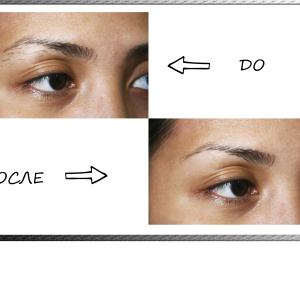Uppmärksamhet! Den här artikeln kan leda till att du hobby med grafiska redaktörer, leder det till kunskapen om hemligheter photoshop, memorera snabbtangenter och vaknar en anda av entusiasm hos människor. Läs strikt om det behövs och följa dina indikatorer.
Hur tar man bort bakgrunden i Photoshop - Trollstaven
Detta är den så kallade verktyg som du kommer att börja Cut Object. För att göra detta måste du öppna önskad bild i Photoshop och tycker att det i verktygsfältet. För användare med en engelsktalande gränssnitt, kommer det att registreras som Trollstaven.

- håll ned SHIFT och tryck trollspö på bakgrunden tills den sticker ut. Kom ihåg: SHIFT kan inte släppas förrän du väljer hela bakgrunden, kan du inte heller falla som en pinne till objektet. Endast bakgrund!
Detta är hur urvalsprocessen ser ut:

- när du tryckte på alla de inte dedikerade punkten prickade och din bakgrund är äntligen redo för det fortsatta arbetet, hitta Delete-tangenten på tangentbordet och klicka på den,
- var noga med att kontrollera inställningarna i fönstret som visas måste allt matcha skärmdumpen nedan,

- för på ryska: det första fältet innehåller ordet "vita", sedan "vanliga" och "100%".
- gör klicka på ordet OK
- du kommer att få en snidad objekt på en vit bakgrund, men något kan förbli skräp från valet,

- för att ta bort den genom att trycka på E-tangenten E, det kommer att kräva ett suddgummi,
- radera försiktigt extra detaljer,
- objektet är skurna.
Denna metod är bra för monofoniska bakgrunder och tydliga föremål. Men om bakgrunden är suddig eller mycket detaljerade, en variant med ett trollspö kanske inte fungerar. Låt oss försöka att plocka isär det andra sättet.

Hur tar man bort bakgrunden i Photoshop - valet av en lagermask
Vi måste jobba lite mer, men resultatet kommer att bli mycket bättre.
- Öppna den önskade bilden och omedelbart kopiera skiktet, detta genom att högerklicka på miniatyren av bilden till höger nedan och välj "Kopiera lagret" eller "Duplicera lager" -fältet,

- skapa nu en mask på ett kopierat lager: Hitta önskad ikon till höger och tryck på,
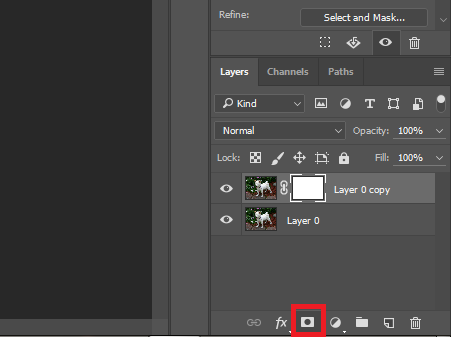
- nära lager miniatyrer kommer ett litet vitt fönster att visas, som i skärmdumpen,
- ta nu "borste" -verktyget genom att klicka på latinska bokstaven B,
- inställningarna för din borste ska vara som en skärmdump nedan,

- välj en svart penselfärg och tryck på q-tangenten, nu markeras skiktets miniatyrbild i rött. Det betyder att du är på rätt spår.
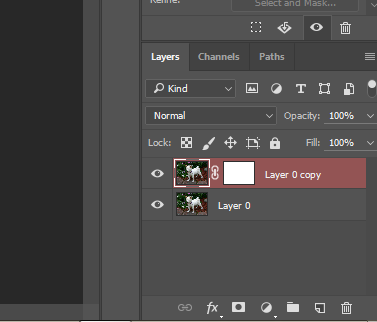
- rita försiktigt föremålet utan att gå utöver ramen och inte falla på bakgrunden,
- om du fortfarande träffar borsten på bakgrunden - ändra borstens färg på vitt och fyll din glidning. Kom ihåg: Black Draw, White Ice,
- skjut hela objektet.

- tryck nu på Q-tangenten igen och radera sedan,
- bakgrunden raderas, du kan överföra objektet till en ny plats eller häll den med vit.

Båda alternativen verkar mycket lätt efter att du försöker göra dem själv. Det viktigaste, var inte rädd att misstas, för det är alltid möjligt att avbryta den sista åtgärden med Ctrl + Z + Alt-tangentkombinationen. Och för att konsolidera kunskap, se videon nedan.